【纯干货】二次元眼睛结构与画法教程
本文通过描绘二次元的眼睛和真实眼睛结构的异同,旨在教会大家画出当下最流行的的日系二次元画风的眼睛。
如果你已经迫不及待的想立刻开始系统学习画画,
不想看这些长篇大论的东西,
那么找老师指导是不错的选择,可以试试我们的插画系统班哦
👉点击咨询
以下全文干货
真实的眼睛结构:
真实的眼睛可以分为9个部分,如下图,分别为眉毛、双眼皮、上眼睑、内眼角、外眼角、眼珠、眼白、下眼睑、眼袋。
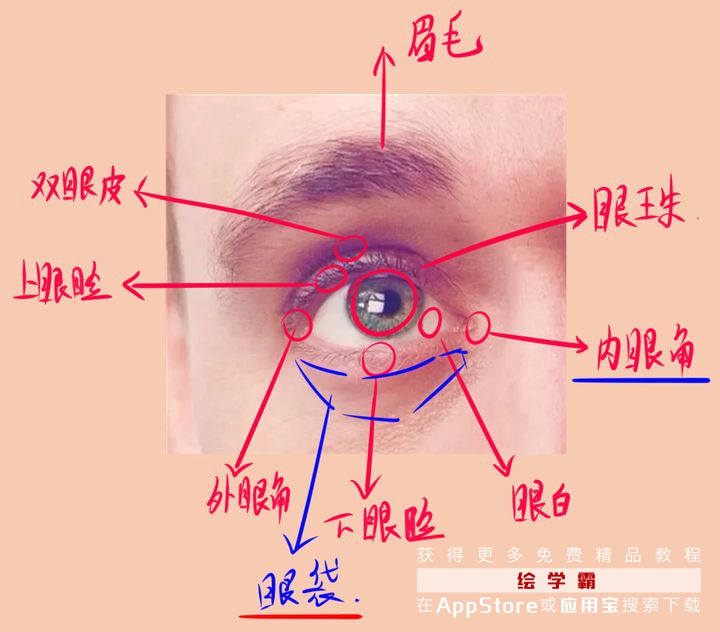
二次元的眼睛结构:
当画二次元的眼睛的时候我们会做一些省略,通常不会把所有结构都画出来,比如眼袋跟内眼角就经常会被省略,
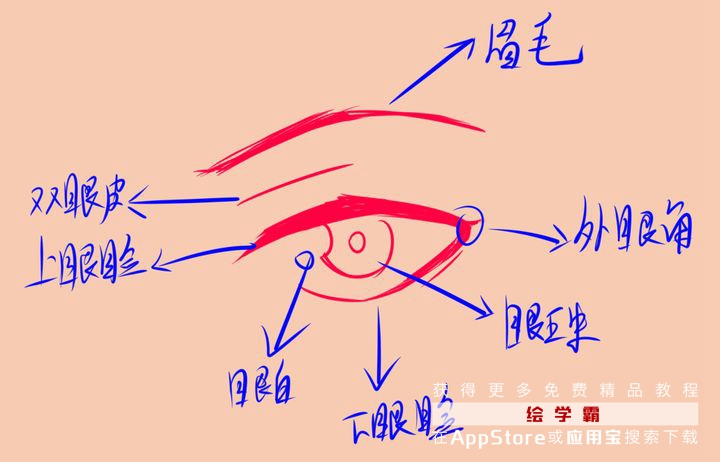
具体的画法:
新手画画,不管画什么,都建议先用几何体概括体积跟大小。
下面我们尝试画一个眼睛。
1、先画个不那么标准的四方形;
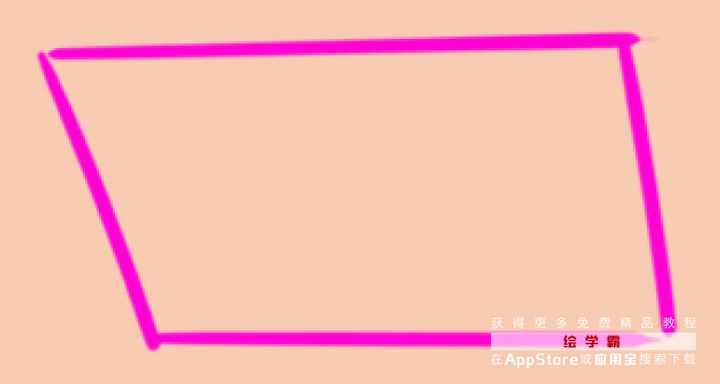
2、接着在四方形里面切面,画出上眼睑跟下眼睑,这个决定了我们眼睛的大小;
- 这里要记得画出外眼角,让眼睛有一个上下闭合的趋势。
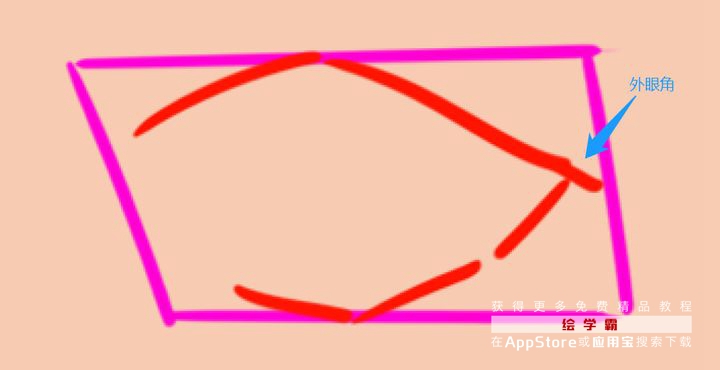
3、接着画上眼珠子(蓝色部分),然后画一下双眼皮,再在下眼睑下面加一笔表达下眼睑的厚度,最后带上眉毛;
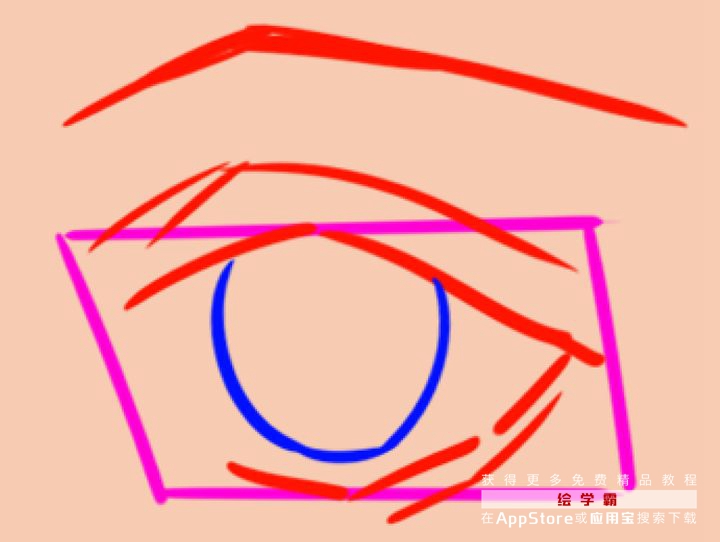
4、定好眼睛的位置跟大小之后,就可以开始勾线了。
- 需要把上眼皮加厚,这是因为眨眼的时候只有上眼皮在动,下眼皮是不动的,所以要把上眼皮加粗来表达上眼皮能动的厚度感。
- 画出眼睫毛可以让眼睛画好看,只要眼睛的结构画对了你就算画成睫毛精都没问题。
- 外眼角不一定要接上下眼皮,只要画出能接上的趋势就可以,这是为了让眼睛结构更合理。
- 画眼珠子的时候可以顺便空出高光的位置。
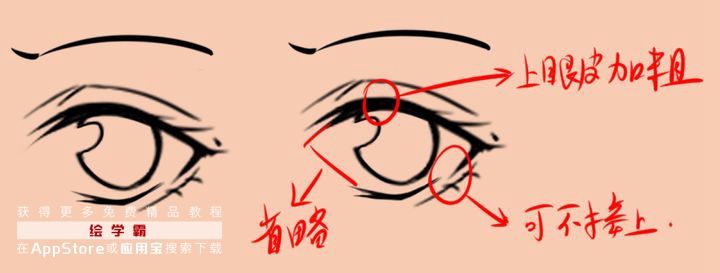
眉毛跟下眼皮可按照表情或者自己的理解适当做一下变化
眼睛的上色:
知道眼睛的画法之后,我们来给这个眼睛上一下色。
以下步骤的图层均在线稿图层以下,且每一步都需要新建图层。
1、根据线稿轮廓填上眼白;
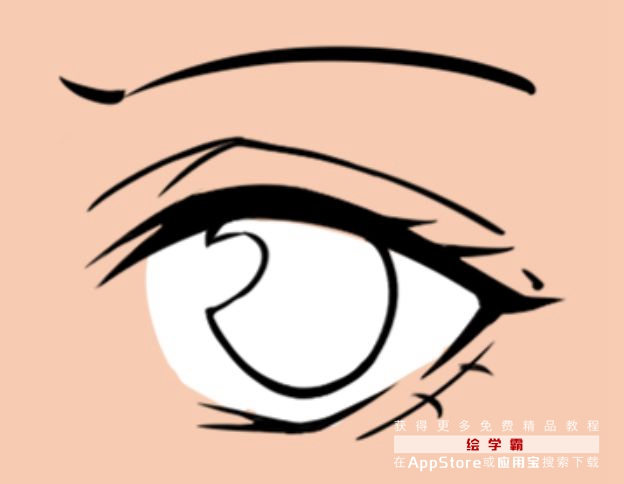
2、画出眼珠子的【固有色】,注意不要选纯度太高的颜色画底色,这里我选择了蓝色;
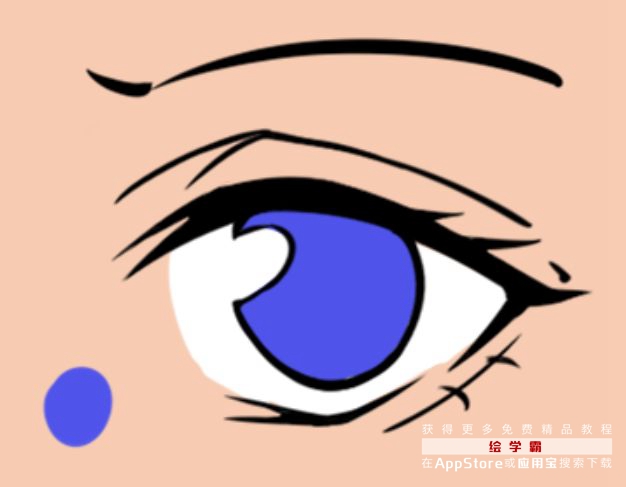
3、用阴影画出眼珠子的【暗面】,同时在眼珠中间画出眼瞳的大小;
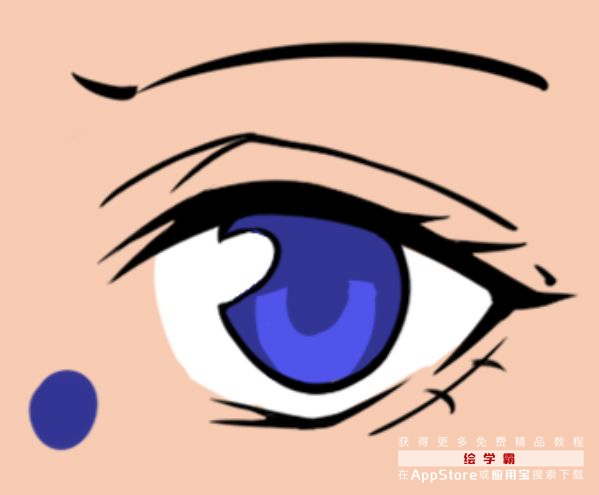
4、画一个比上一步暗面更暗的面表达上眼睑的阴影;

5、为了画出【bulingbuling】的感觉,我们画上眼睑阴影的时候顺便带一点底面的反光;

6、用比眼睛固有色【更亮且纯度更高】的颜色画反光,画上之后把不透明度调到【65%】左右,自行控制;

7、为了画出更好看的效果,继续用反光的颜色在【眼影层】多加一层反光;

8、【新建图层】,把图层属性调整为【叠加】或者【发光】,用青色填上反光面的第二层反光;
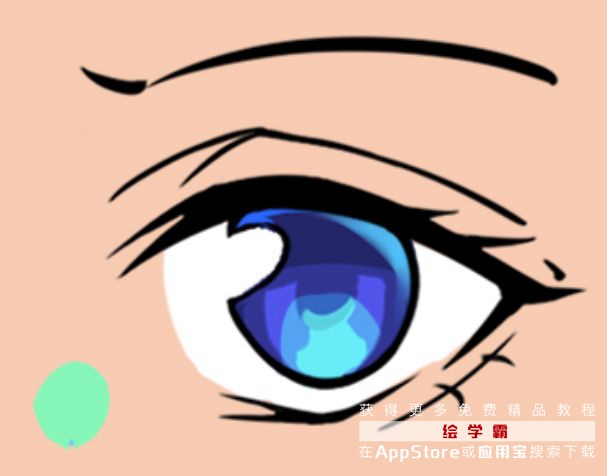
9、最后【新建图层】把图层属性调为【正片叠底】,画上整个眼睛的眼影,然后把预留高光的位置擦掉;

到了这里就完成了眼睛的上色了,如果想要更好看的眼睛,就得按照自己的想法去调整了。
比如我这里感觉这个眼睛有点暗,缺了点感觉,所以给它多画了高光的【反光层】,并用【叠加图层】再喷了一层光让眼睛更透亮。

以上就是本篇教程的全部内容,
赶紧动手画一个你自己的眼睛吧!
全部评论


暂无留言,赶紧抢占沙发
热门资讯
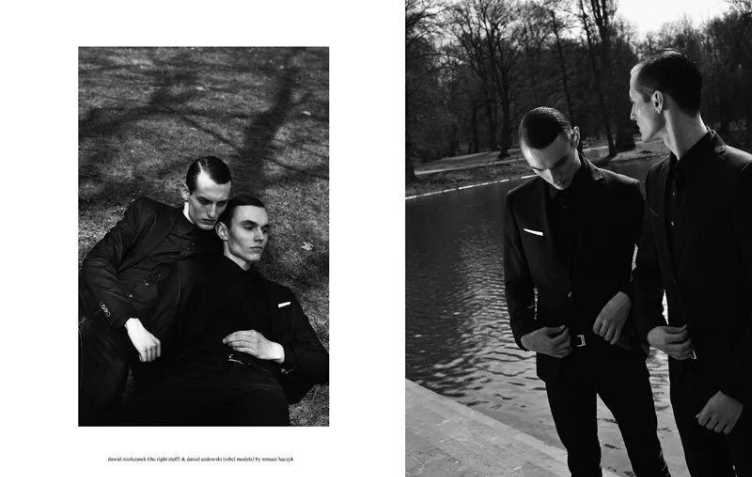
【绘画素材】基情满满,一组双人男子站姿素材!...

透视分为几种?你都知道吗?

【绘画教程】教你如何画交叉抱胸的姿势!

【原画设计】韩国概念艺术家chocofing R女性角色作品欣赏...

俄罗斯插画艺术家 Liana Anatolevich作品

动漫人物俯视和仰视视角画法教程!

漫画人物的牛仔裤怎么画?牛仔裤漫画画法!

【画师推荐】韩国画师笔下的“禁欲系”美人!...
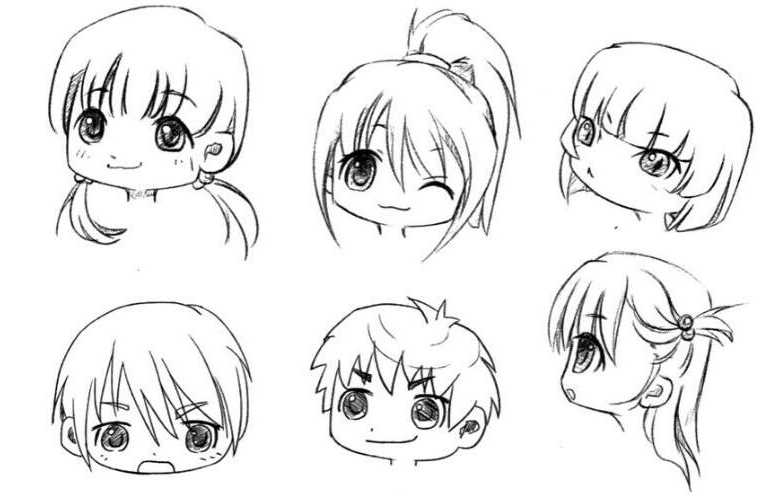
如何画Q版人物侧脸?这篇文章告诉你

漫画人物脸部画法技巧!


IOS下载

安卓下载

小程序




